Steam Deck: Jugar Game Boy Games Guide
- By Riley
- May 22,2025
Enlaces rápidos
La cubierta de vapor no es solo una potencia para los juegos modernos; También es una plataforma versátil que se puede transformar en un dispositivo excepcional para jugar juegos retro, incluidos los clásicos del Game Boy original. Gracias a su arquitectura similar a la PC, la plataforma de vapor ofrece una personalización incomparable, por lo que es una mejor opción para los jugadores que buscan revivir la magia de los títulos más antiguos.
La belleza de Game Boy Games radica en su diseño atemporal y la artesanía evidente incluso dentro de las limitaciones de su paleta de colores limitados. Aquí hay una guía completa sobre cómo instalar Emudeck y disfrutar de los juegos de Game Boy en tu mazo de Steam.
Actualizado el 13 de enero de 2024 por Michael Llewellyn: aunque los juegos de Boy Boy requieren una potencia mínima, logrando una emulación perfecta en los beneficios de la cubierta de vapor en la instalación de Decky Loader y el complemento de herramientas eléctricas. Estas herramientas ayudan a controlar los SMT y mejorar el rendimiento. Esta guía se ha actualizado para incluir pasos detallados para instalar Decky Loader y Herramientas eléctricas, así como instrucciones para restaurar el cargador de hojalete después de una actualización de la cubierta de vapor.
Antes de instalar Emudeck
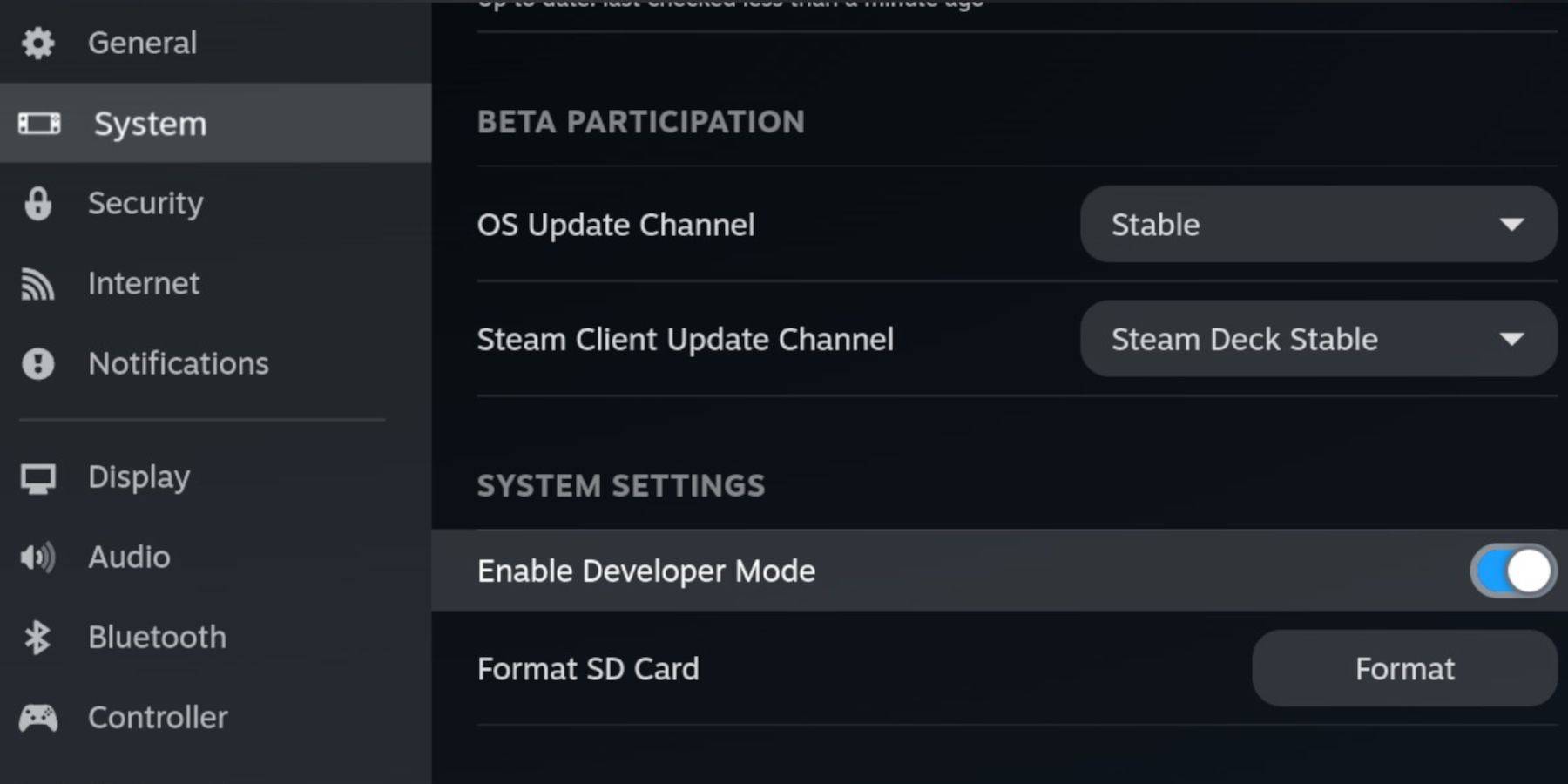 Antes de embarcarse en la configuración de Emudeck, asegúrese de tener los siguientes elementos esenciales para ejecutar emuladores y almacenar sus juegos favoritos de Game Boy:
Antes de embarcarse en la configuración de Emudeck, asegúrese de tener los siguientes elementos esenciales para ejecutar emuladores y almacenar sus juegos favoritos de Game Boy:
- Una cubierta de vapor totalmente cargada.
- Una tarjeta microSD A2 para instalar juegos y emuladores.
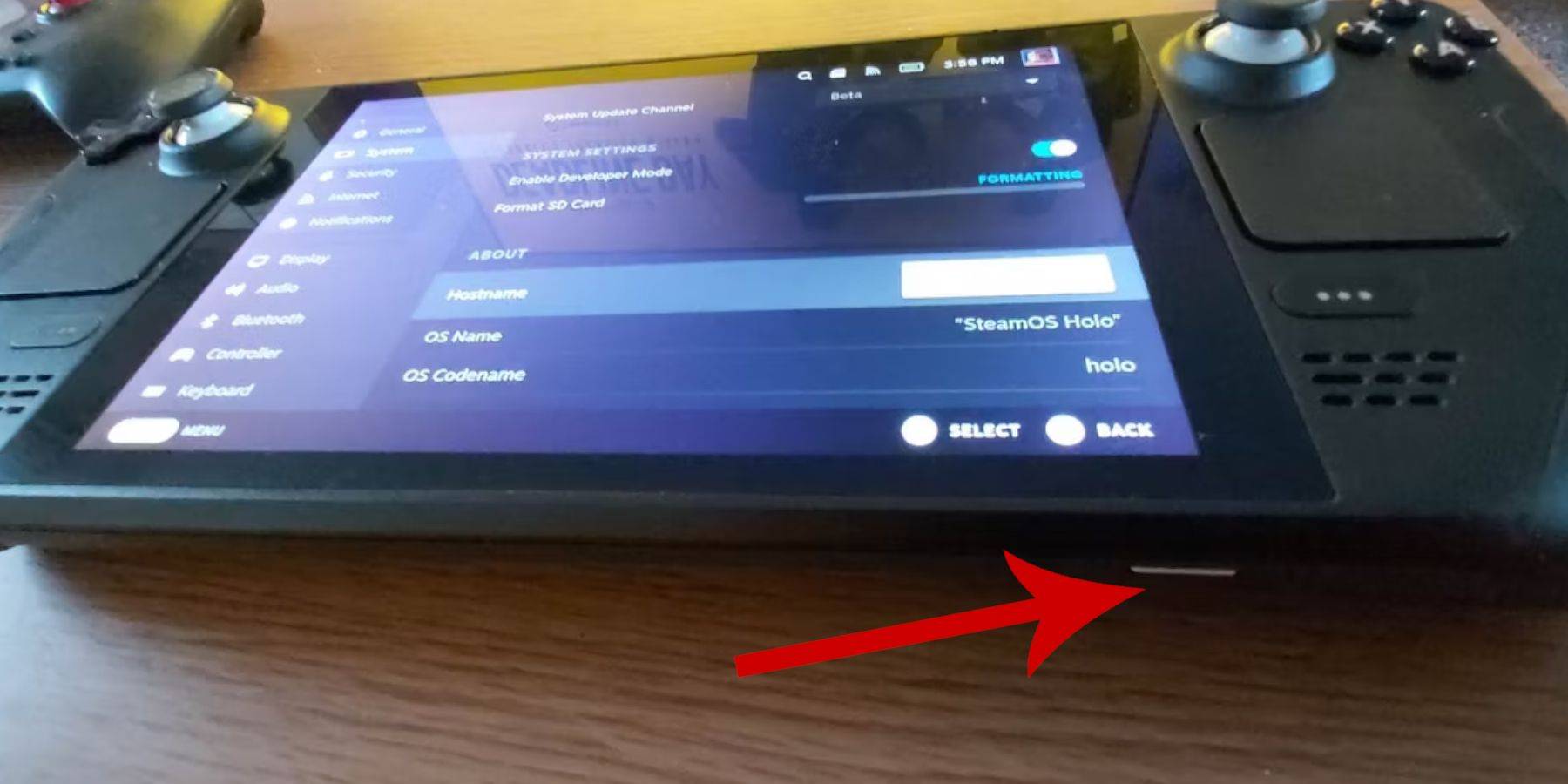 - Game Boy Roms de propiedad legal.
- Game Boy Roms de propiedad legal.
- Un teclado Bluetooth y un mouse para navegar y transferir ROM (o un conjunto cableado para usar con un sistema de acoplamiento de cubierta de vapor).
Cambiar el modo de desarrollador
- Presione el botón Steam para acceder al menú principal.
- Navegue al menú del sistema y habilite el modo de desarrollador.
- Dentro del menú del desarrollador, active la depuración de CEF.
- Seleccione la opción de encendido del menú.
- Elija cambiar al modo de escritorio para hacer la transición de su mazo de vapor.
Descargar Emudeck en modo de escritorio
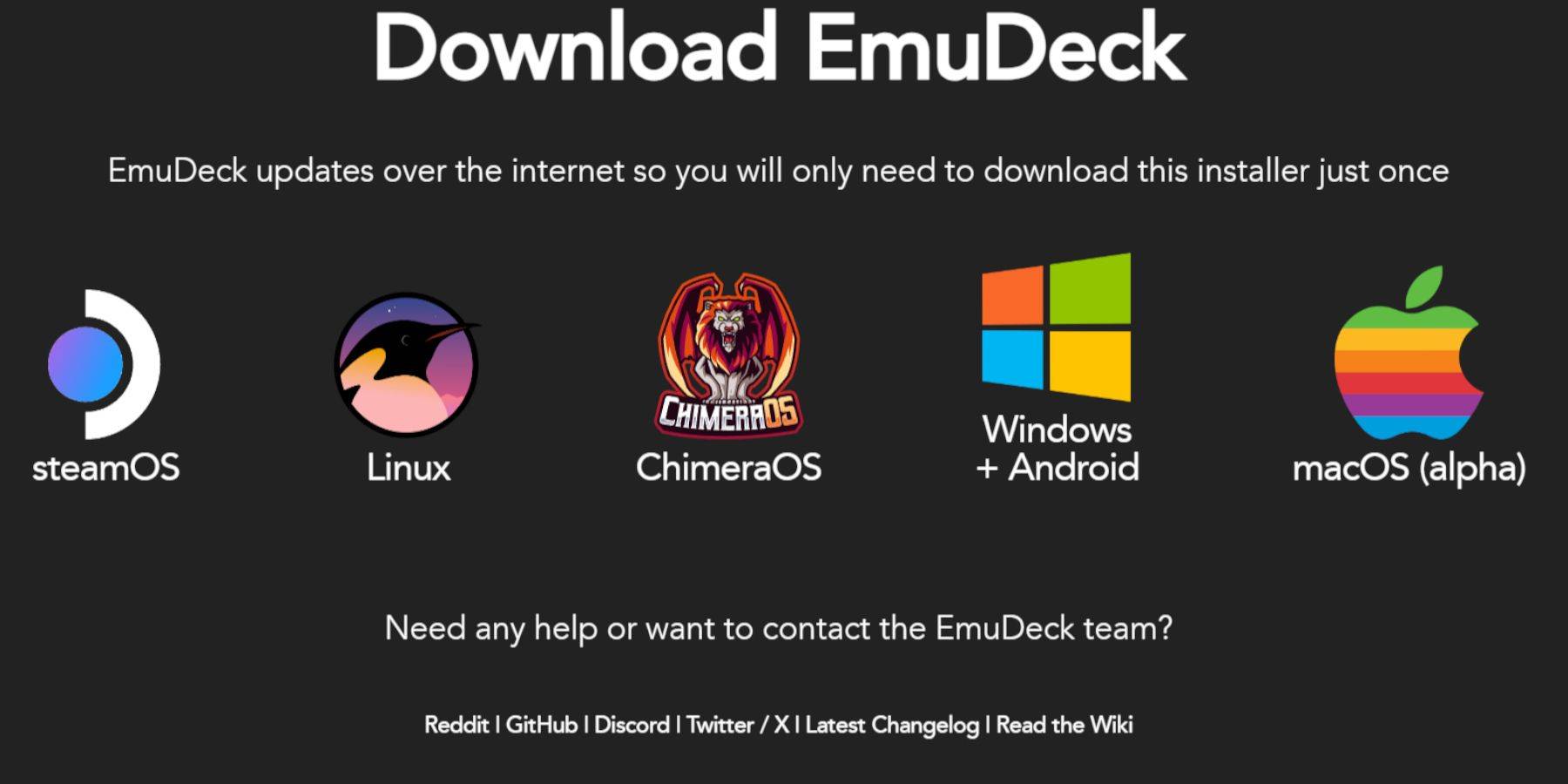 - Conecte su teclado y mouse a la plataforma de vapor.
- Conecte su teclado y mouse a la plataforma de vapor.
- En el modo de escritorio, abra un navegador como Duckduckgo o Mozilla Firefox y navegue a la página de descarga de Emudeck.
- Haga clic en el botón "Descargar" en la esquina superior derecha, luego seleccione "Steam OS" y opte por "Descargar gratis".
- Elija "Configuración recomendada" seguida de "Instalación personalizada".
- En el menú Emudeck, seleccione el icono de la tarjeta SD etiquetado como "Primario".
- En el menú de proceso de inicio de Emudeck, nuevamente elija el icono de la tarjeta SD "primario".
- Puede optar por instalar todos los emuladores o seleccionar los específicos como retroarch, la estación de emulación y Steam ROM Manager, luego haga clic en "Continuar".
- Habilitar Auto Guardar.
- Omita las pantallas posteriores y finalice la instalación seleccionando "Finish".
Configuración rápida
- Inicie el programa Emudeck y navegue a la configuración rápida.
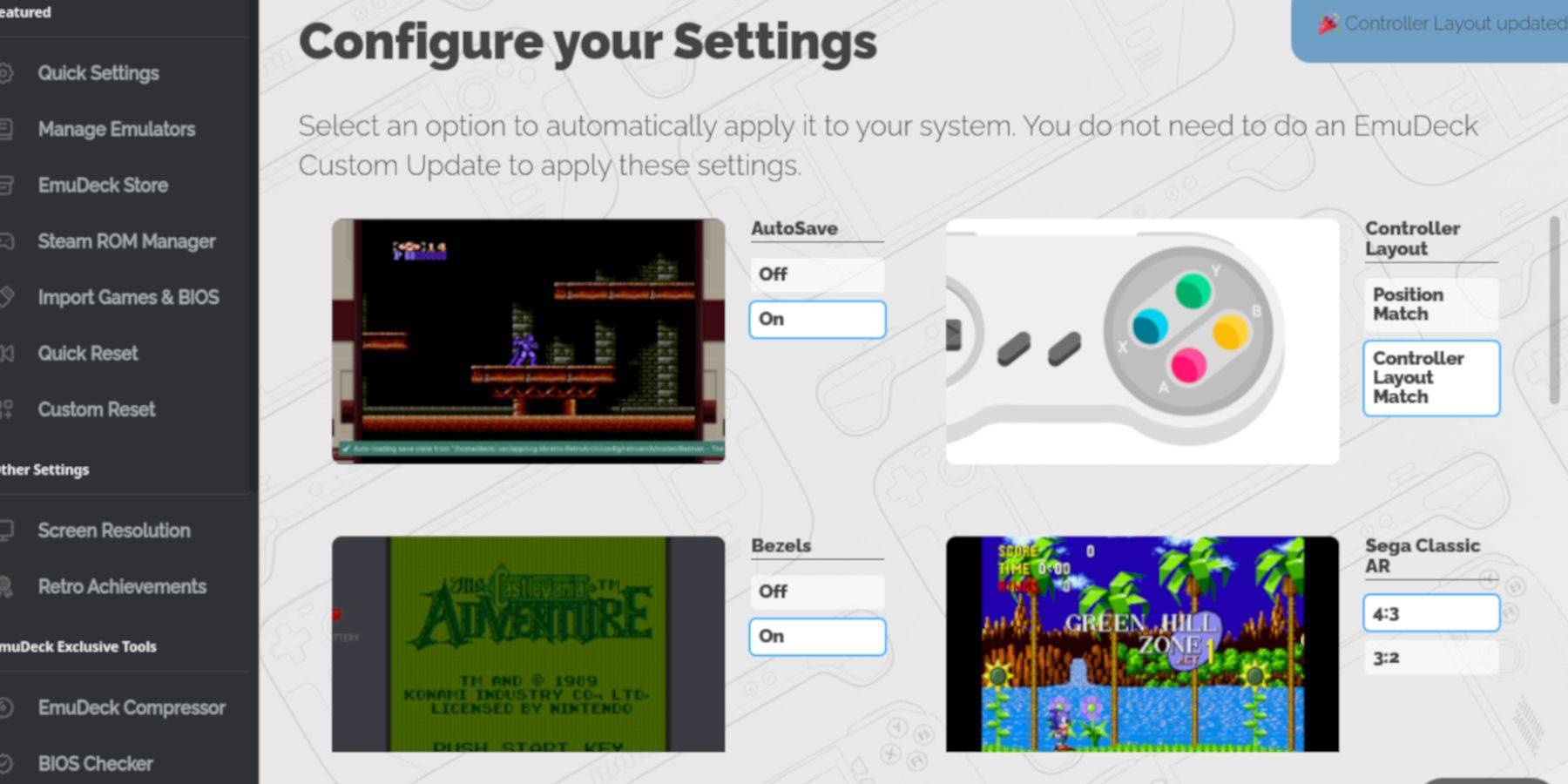 - Encienda el autosave.
- Encienda el autosave.
- Seleccione la coincidencia de diseño del controlador.
- Habilitar biseles.
- Encienda Nintendo Classic AR.
- Active la mano de mano LCD.
Agregar juegos de Game Boy al mazo de Steam
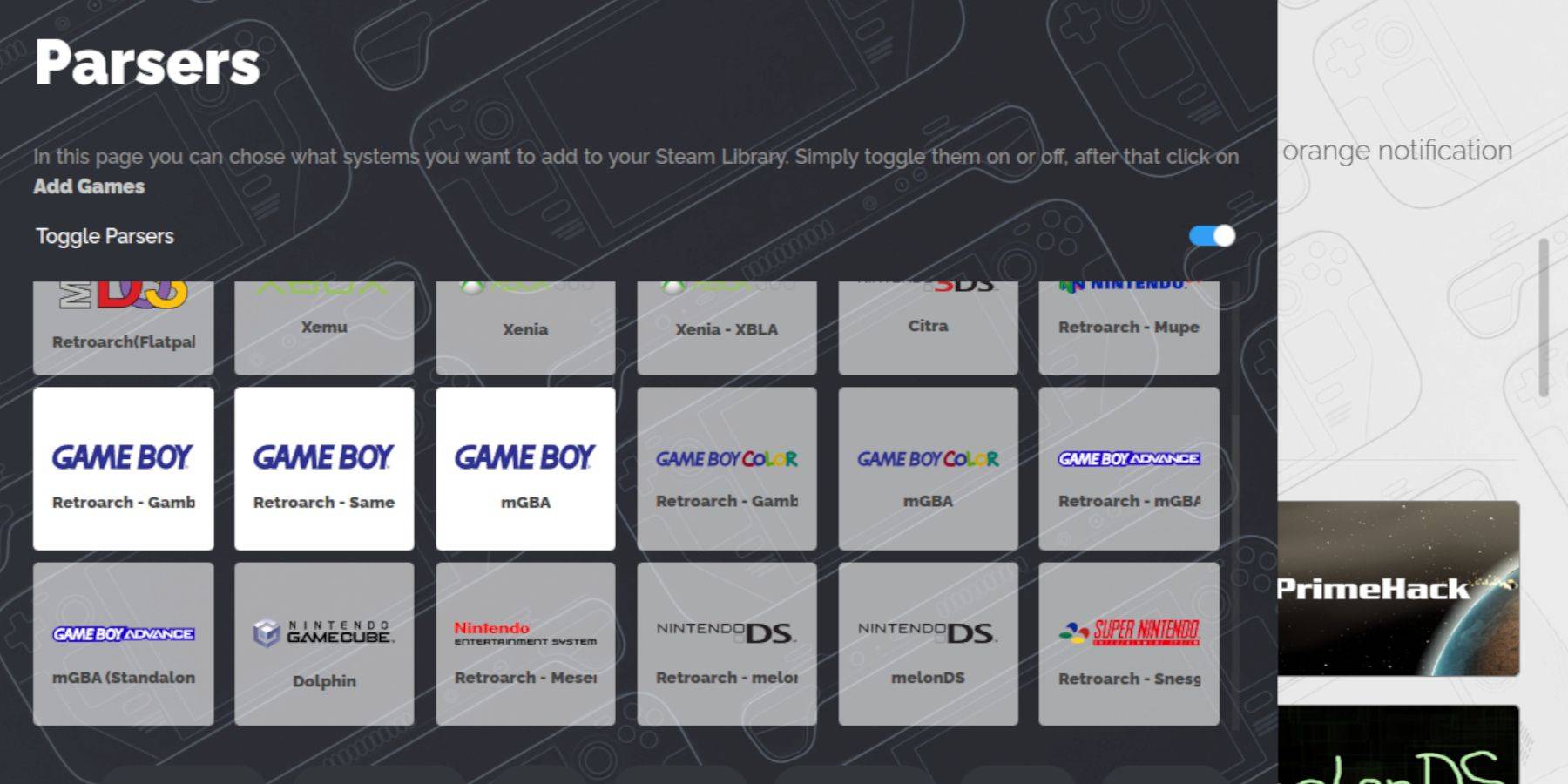 Con Emudeck instalado correctamente, estás listo para agregar tus juegos de Game Boy a la carpeta correcta dentro del modo de escritorio de la plataforma de Steam.
Con Emudeck instalado correctamente, estás listo para agregar tus juegos de Game Boy a la carpeta correcta dentro del modo de escritorio de la plataforma de Steam.
- Abra el Administrador de archivos Dolphin para acceder a sus archivos.
- Haga clic en "Primary" en "Dispositivos extraíbles" en el panel izquierdo.
- Navegue a la carpeta de "emulación".
- Abra el directorio "ROM".
- Localice y abra la carpeta "GB".
- Asegúrese de que sus ROM tengan la extensión del archivo correcta (consulte la tabla a continuación para obtener el formateo adecuado).
- Transfiera sus archivos de Game Boy a esta carpeta.
.gb
Gerente de ROM de Steam
Una vez que sus juegos estén en la carpeta correcta, relaje el programa Emudeck y continúe de la siguiente manera:
- Haga clic en "Steam Rom Manager" en el panel izquierdo.
- Seleccione "Sí" para cerrar el cliente Steam y haga clic en "Siguiente".
- En la pantalla de los analizadores, desactive "alternar los analizadores".
- Haga clic en las pestañas Tres Game Boy.
- Seleccione "Agregar juegos".
- Después de que Steam ROM Manager agrega los juegos y su portada, haga clic en "Guardar a Steam".
- Espere la notificación "terminado de agregar/eliminar entradas", luego cierre el administrador de ROM de Steam.
- Salga de emudeck y vuelva al modo de juego.
Jugando juegos de Game Boy en el mazo de Steam
Ahora que sus juegos están integrados en el mazo de Steam, acceda a ellos desde su biblioteca con estos simples pasos:
- Presione el botón Steam.
- Abra la biblioteca.
- Navegue a la pestaña de colecciones.
- Seleccione una de las nuevas ventanas de Game Boy.
- Abra el juego deseado y presione "Juega".
Personalizar los colores del juego
Algunos juegos de Game Boy incluyen opciones de color incorporadas, a pesar de las limitaciones del hardware original. Puede mejorar estos juegos con color o ajustar su tono a través de retroarch.
Tenga en cuenta que no todos los juegos de Boy Boy admiten la colorización.
- Lanza un juego de Game Boy.
- Presione el botón Seleccionar (dos cuadrados sobre el palo analógico izquierdo) y el botón Y simultáneamente para acceder al menú Retroarch.
- Navegue a "Opciones básicas".
- Abra "Colorización de GB".
- Elija "Auto" para color o "apagado" para mantener el auténtico aspecto de Game Boy.
Usando la estación de emulación para juegos de chicos
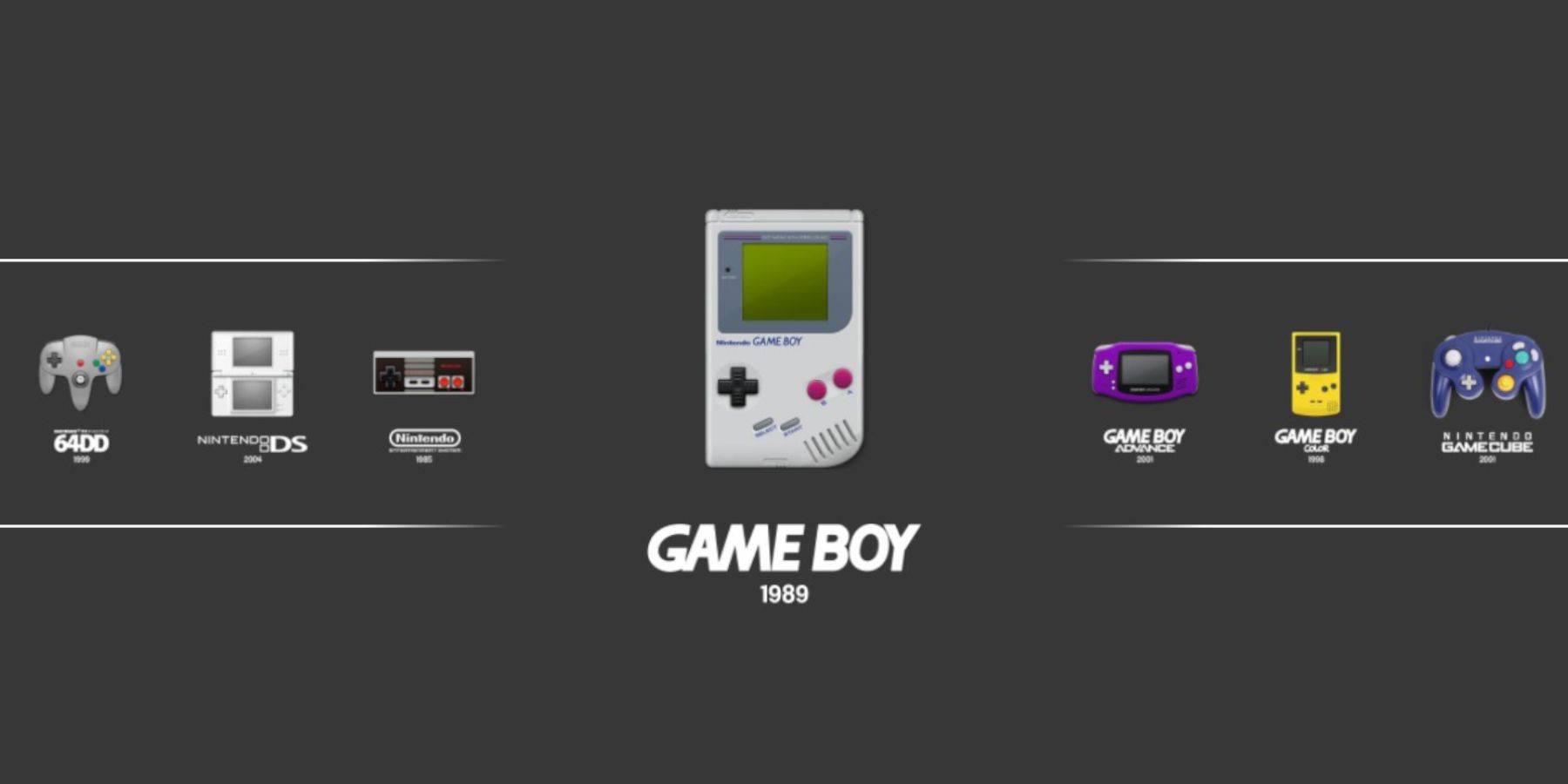 Aunque puedes lanzar tus juegos de Game Boy directamente desde la Biblioteca de Steam, Emulation Station ofrece un método alternativo que puede ser útil en caso de cualquier problema:
Aunque puedes lanzar tus juegos de Game Boy directamente desde la Biblioteca de Steam, Emulation Station ofrece un método alternativo que puede ser útil en caso de cualquier problema:
- Presione el botón Steam.
- Abra la biblioteca.
- Vaya a la pestaña de colecciones.
- Seleccione la ventana "Emuladores".
- Haga clic en la ventana "Estación de emulación" y presione "Play".
- Desplácese hasta el icono Game Boy y presione el botón A para seleccionar.
- Presione una vez más para comenzar tus juegos de Game Boy.
- El comando retroarch utilizando los botones Select e Y también funciona dentro de la estación de emulación.
Instale un cargador de hojalete en la cubierta de vapor
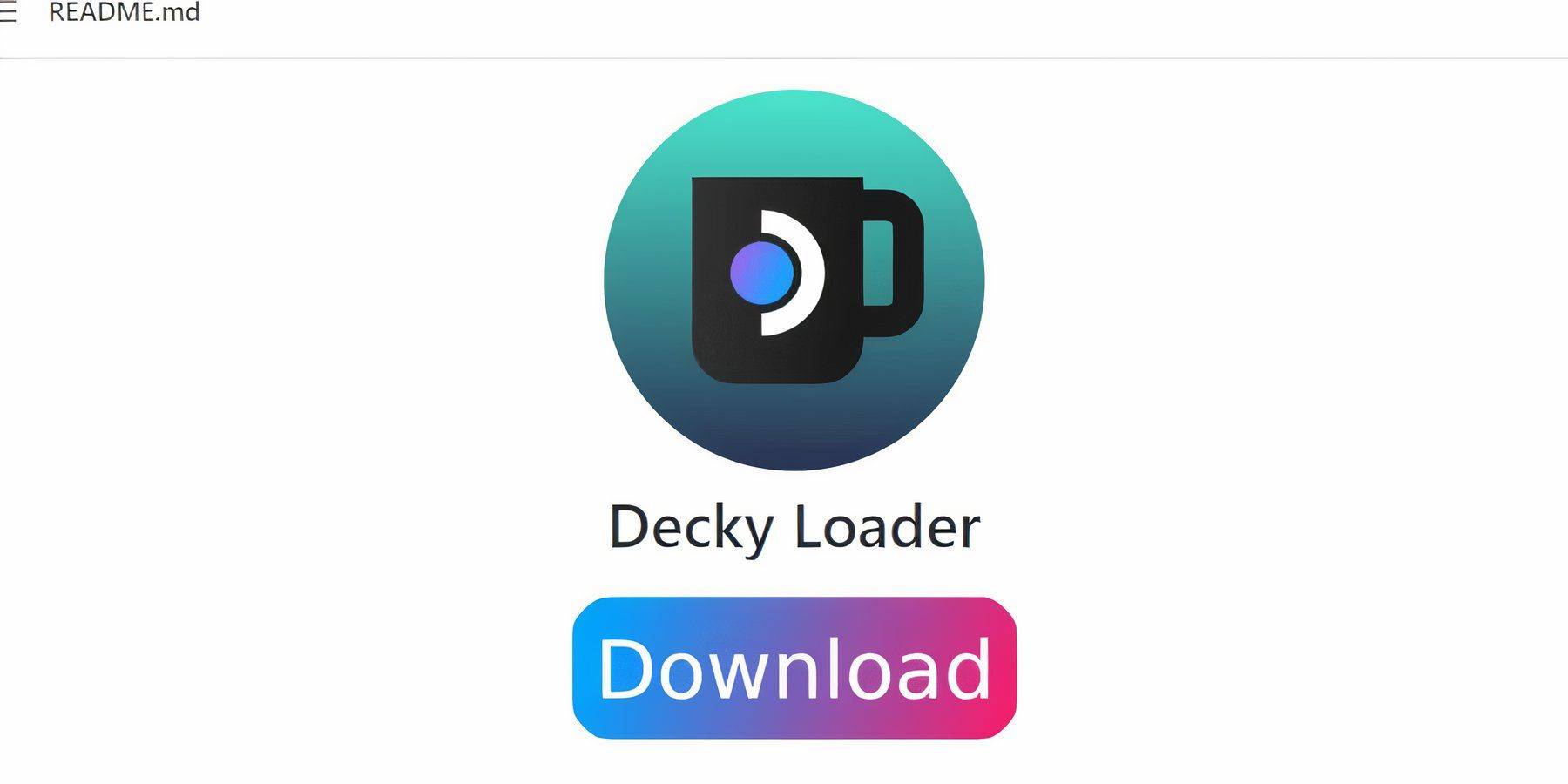 Para optimizar el rendimiento de tus juegos de Game Boy en el mazo de Steam, los desarrolladores de Emudeck sugieren instalar Decky Loader junto con el complemento Power Tools. Aquí le mostramos cómo configurarlo:
Para optimizar el rendimiento de tus juegos de Game Boy en el mazo de Steam, los desarrolladores de Emudeck sugieren instalar Decky Loader junto con el complemento Power Tools. Aquí le mostramos cómo configurarlo:
Para una navegación más fácil, considere conectar un teclado y mouse inalámbricos o con cable. Si no está disponible, use el teclado en la pantalla y las trackpads.
- En el modo de juego, presione el botón Steam.
- Acceda al menú de encendido y cambie al modo de escritorio.
- Abra un navegador web y visite la página GitHub para el cargador de hojalete.
- Desplácese hacia abajo y haga clic en el icono grande "Descargar" para comenzar la descarga.
- Una vez descargado, haga doble clic en el lanzador y seleccione "Instalación recomendada".
- Después de la instalación, reinicie la cubierta de vapor en modo de juego.
Instalación del complemento de herramientas eléctricas
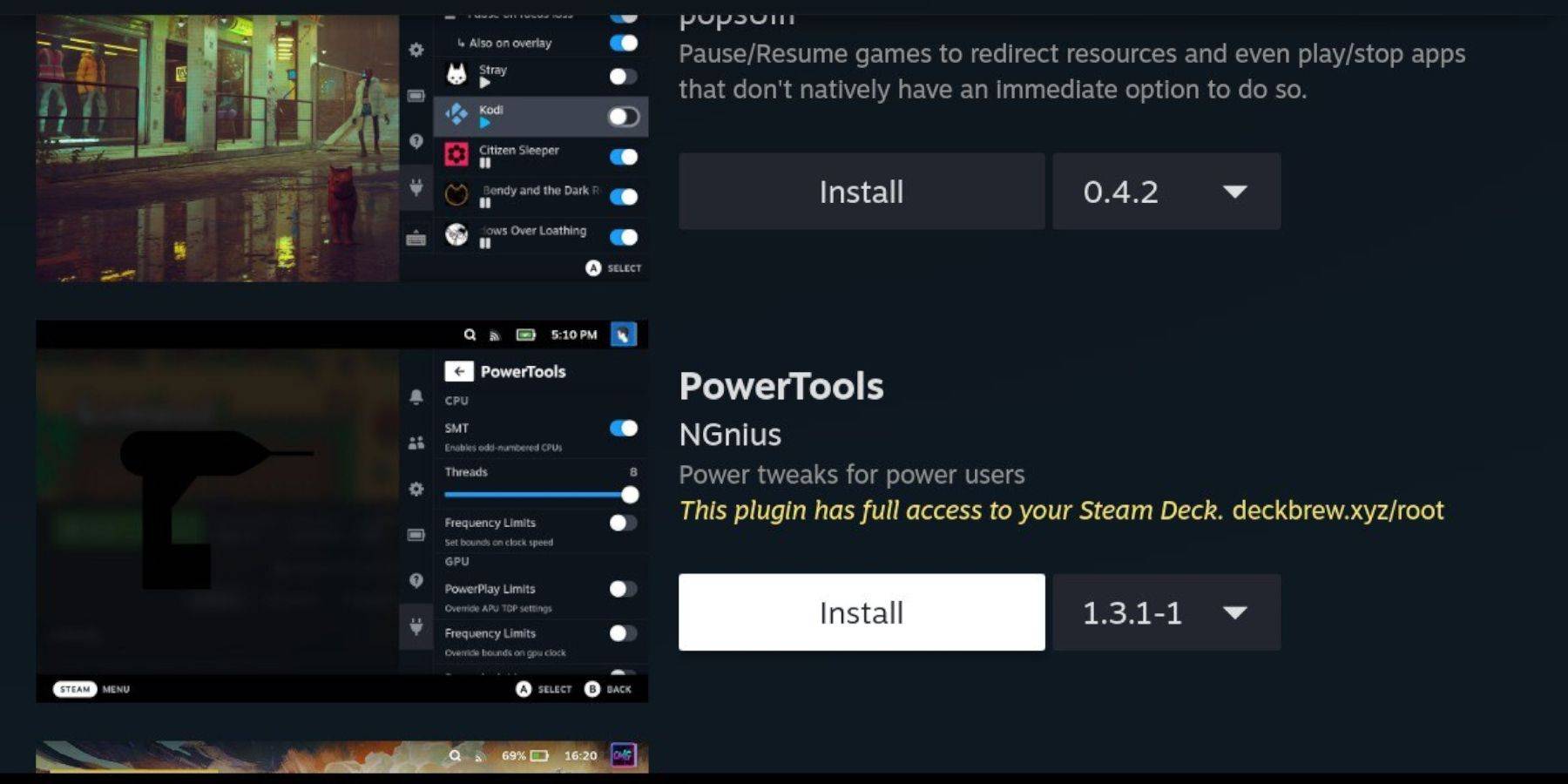 Con el cargador Decky instalado, mejore el rendimiento de sus juegos de Game Boy agregando el complemento de herramientas eléctricas y ajustando su configuración:
Con el cargador Decky instalado, mejore el rendimiento de sus juegos de Game Boy agregando el complemento de herramientas eléctricas y ajustando su configuración:
- En el modo de juego, abra el menú de acceso rápido (QAM) y haga clic en el nuevo icono del complemento en la parte inferior del menú lateral.
- Acceda a la tienda Decky haciendo clic en el icono de la tienda junto a la Configuración Cogwheel.
- Use la barra de búsqueda para localizar e instalar el complemento de herramientas eléctricas, o desplácese para encontrarlo.
Configuración de herramientas eléctricas para juegos emulados
- Desde la biblioteca, lanza un juego de Game Boy a través de la pestaña Collections o la lista de bibliotecas no sencillas.
- Una vez que el juego se ejecute, presione el botón QAM para acceder al cargador Decky y seleccione el menú "Herramientas eléctricas".
- Elija "Apague los SMT".
- Ajuste el control deslizante "Hilos" a 4.
- Presione nuevamente el botón QAM para acceder al menú "Performance".
- Haga clic en "Habilitar Vista Advance" dentro del menú de rendimiento.
- Encienda "Control manual de reloj GPU".
- Aumente la "frecuencia de reloj GPU" a 1200.
- Habilite la función "Perfil por juego" para guardar la configuración personalizada para cada juego.
Restauración del cargador de hojalete después de una actualización de la cubierta de vapor
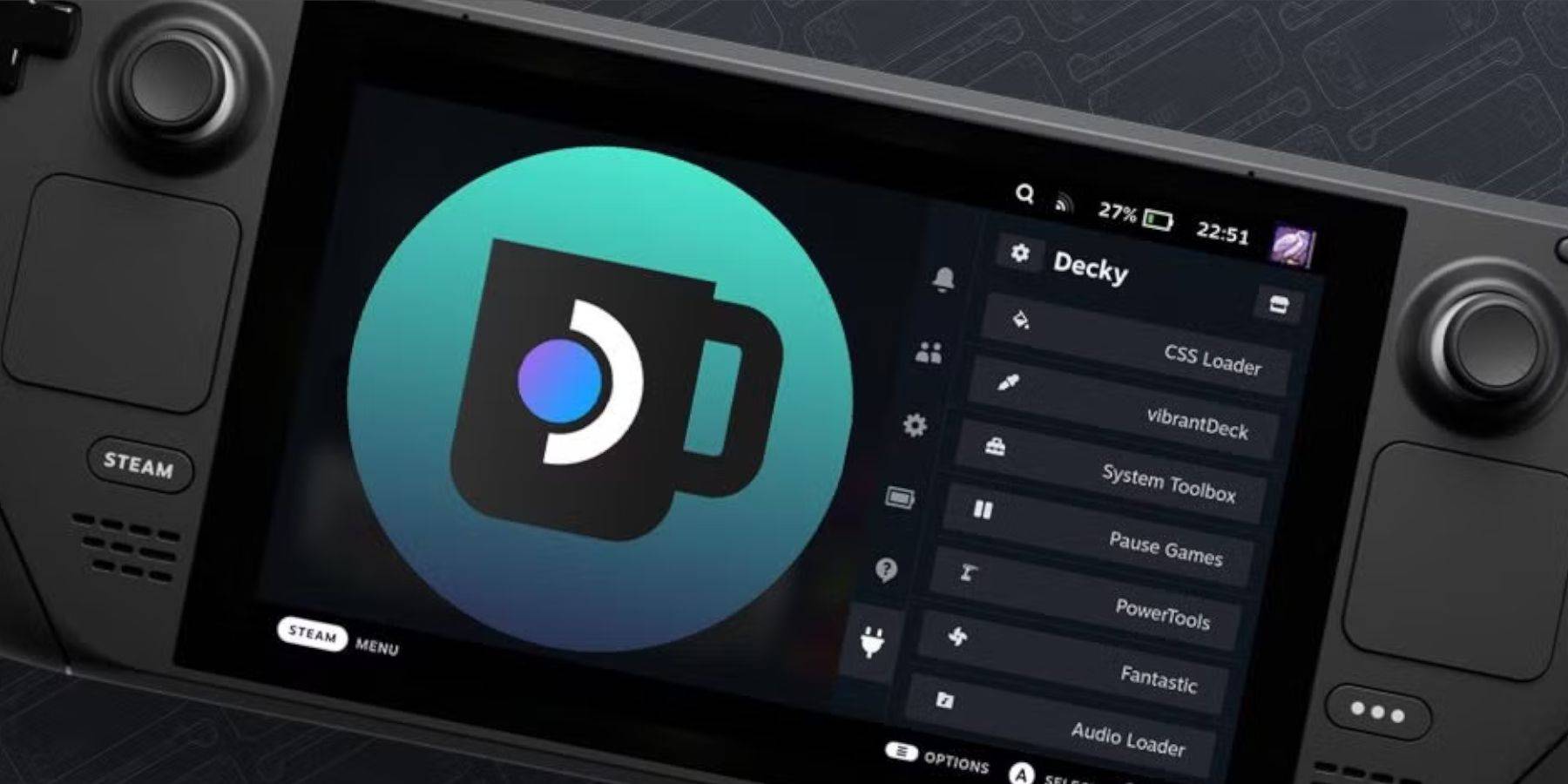 Las actualizaciones importantes de la plataforma de vapor pueden alterar significativamente la interfaz de usuario, potencialmente rompiendo la compatibilidad con aplicaciones de terceros como Decky Loader. Aquí le mostramos cómo restaurar Decky Loader y cualquier complemento instalado, incluidas las herramientas eléctricas:
Las actualizaciones importantes de la plataforma de vapor pueden alterar significativamente la interfaz de usuario, potencialmente rompiendo la compatibilidad con aplicaciones de terceros como Decky Loader. Aquí le mostramos cómo restaurar Decky Loader y cualquier complemento instalado, incluidas las herramientas eléctricas:
- Presione el botón Steam y seleccione el menú de encendido para cambiar al modo de escritorio.
- Después de arrancar en modo de escritorio, abra un navegador web.
- Regrese a la página Github de cargador de hojalete y haga clic en "Descargar" nuevamente.
- Una vez que se complete la descarga, seleccione solo la opción "Ejecutar", evitando "Abrir".
- Cuando se le solicite, ingrese su pseudo contraseña en el cuadro emergente.
- Si no tiene una contraseña de pseudo, siga los pasos en pantalla para crear uno. (Elija una contraseña segura para futuras instalaciones de aplicaciones no oficiales).
- Reinicie la cubierta de vapor en modo de juego después de la instalación.
- Para confirmar que se restauran el cargador de hojalete, su configuración y los complementos, presione el botón QAM para acceder a la aplicación. Si una actualización de la plataforma de vapor elimina el cargador de hojalete, repita estos pasos.
Con estas instrucciones, ahora estás equipado para ejecutar juegos de Game Boy en tu mazo de vapor y configuración de ajuste fino a tu preferencia. La pantalla más grande del mazo de Steam lo convierte en una plataforma ideal para disfrutar de los títulos clásicos de Game Boy.
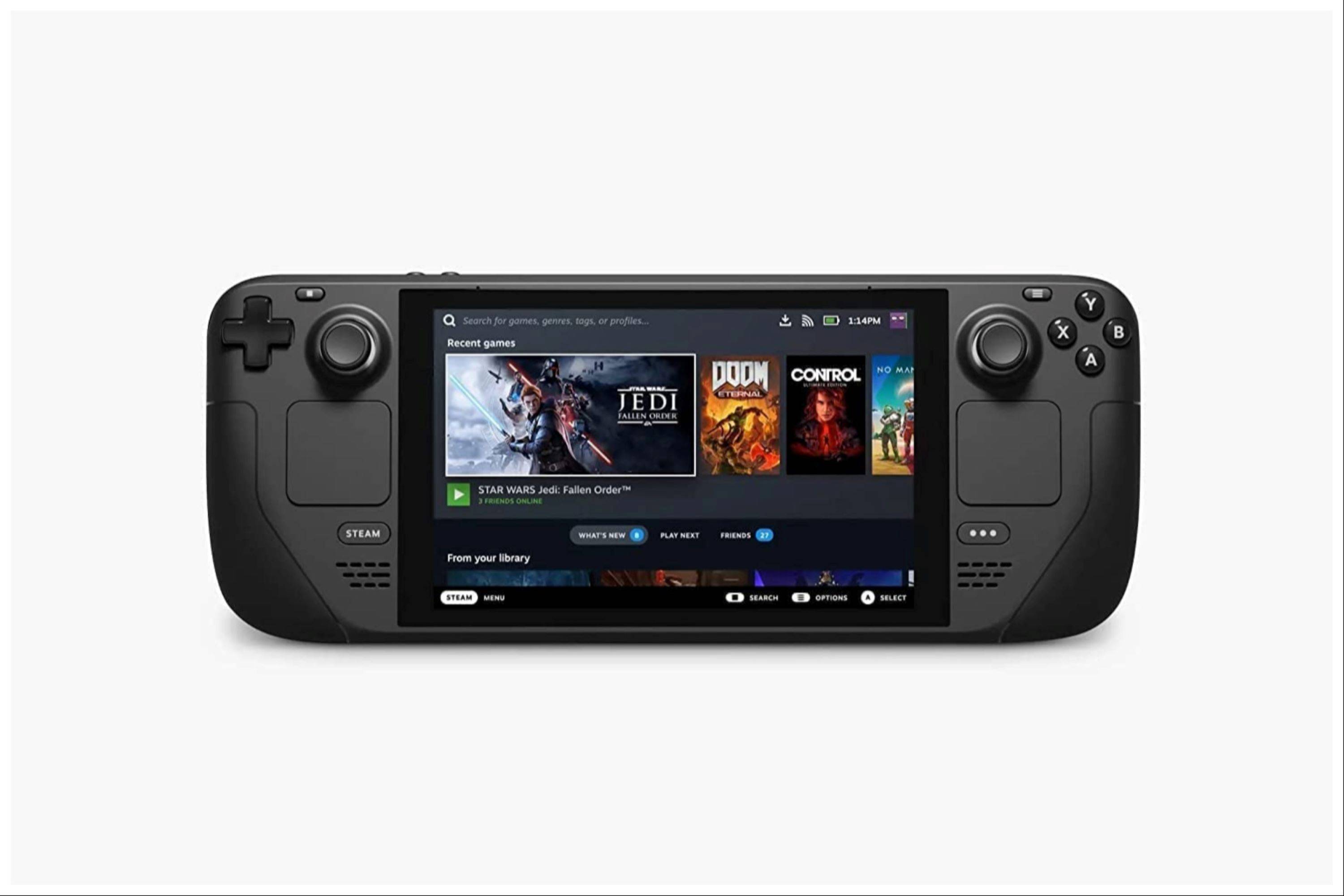 Tasa de que no se ha guardado su comentario
Tasa de que no se ha guardado su comentario
Últimas noticias
Más >-

-

-
-

-

- Sony WH-1000XM6 ya disponibles para su compra.
- Dec 12,2025



